Una VPN nos ayuda a la mayoría de nosotros a navegar por Internet de forma anónima mientras nuestros datos están encriptados. Ya sea que se esté conectando a una red Wi-Fi no segura en una cafetería o intentando iniciar sesión en una red corporativa segura, una VPN es vital para proteger su privacidad.
Pero a pesar de la importancia vpn A veces no funcionan según lo planeado. De hecho, la mayoría de los usuarios de VPN ocasionalmente enfrentan el dilema de no poder conectarse a Internet mientras se está ejecutando.
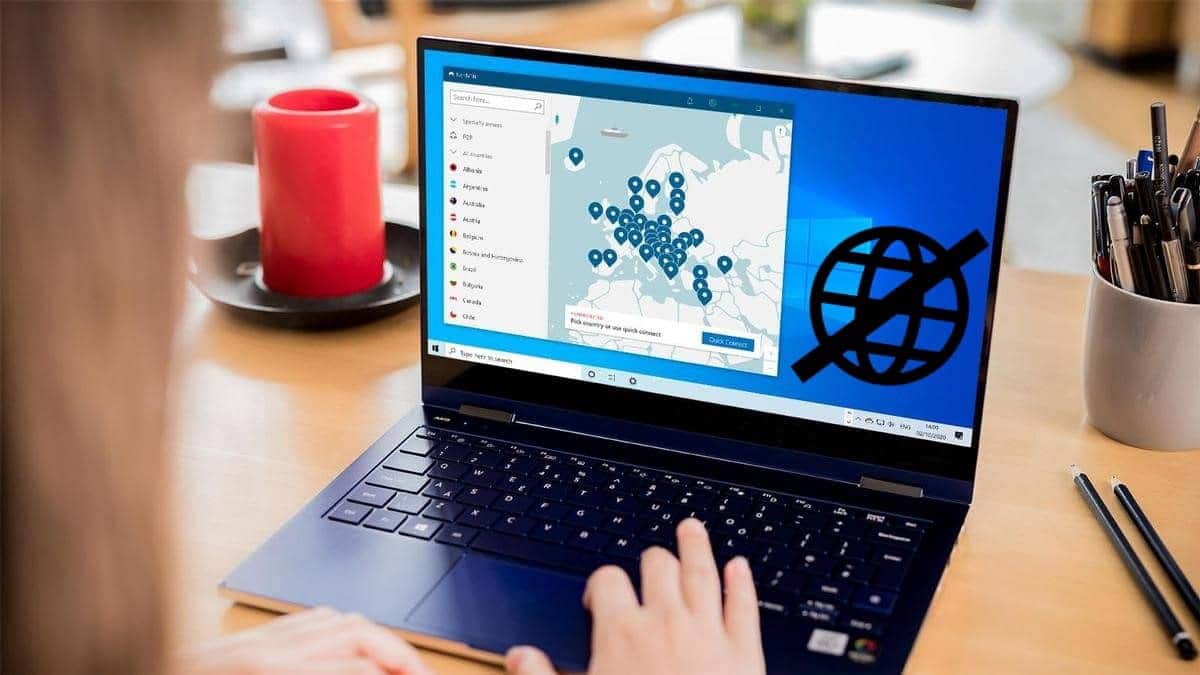
Entonces, ¿cuál es el punto de conectarse a una VPN si no puede navegar por Internet? ¡Revelemos las diferentes razones detrás de este problema para que pueda volver a conectarse lo antes posible!
¿Cómo enruta el tráfico una VPN?

Una VPN crea un túnel seguro para la conexión entre usted y la red remota sin comprometer la seguridad o la velocidad.
Una VPN logra esto al proteger su dirección IP y enrutar su tráfico de Internet a través de un túnel encriptado creado entre el tráfico de origen y destino. De esta manera, el servidor VPN se convierte en su fuente de datos cada vez que navega por Internet al separarlo del resto de la Internet pública no segura.
Esto también ayuda a mantener sus actividades en línea anónimas para que nadie, incluido su ISP, pueda ver qué sitios web visita o qué descarga.
La VPN también actúa como un filtro que hace que sus datos no se puedan cifrar mientras viajan a través del túnel cifrado. Por lo tanto, incluso si un ciberdelincuente obtiene sus datos, tendrá poca suerte para descifrarlos.
¿Por qué no hay Internet cuando mi VPN está activada?
Si bien una VPN es un gran activo cuando desea aprovechar una red privada que está protegida a través de una red pública, las cosas no siempre salen según lo planeado. No poder conectarse a Internet mientras se ejecuta la VPN es frustrante pero muy común.
Estas son algunas de las posibles causas detrás de este problema.
Mala conexión de Internet
Una mala conexión a Internet puede impedir que te conectes a Internet con o sin una VPN.
Para confirmar el origen del problema, desconecte su conexión VPN y luego intente acceder a Internet. Si aún no puedes, el problema está en tu conexión a Internet y no en la VPN.
En general, reiniciar su dispositivo y verificar el estado de la red puede aliviar este problema. Verificar 4 Trucos para Acelerar la Navegación Web y la Velocidad de Internet en Windows 10.
Problemas de configuración de DNS
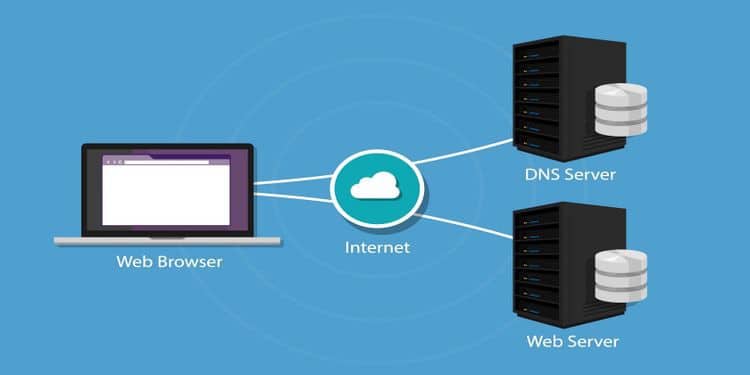
La razón más común por la que no puede navegar por Internet cuando está conectado a una VPN es un problema de configuración de DNS.
Cada sitio web o nombre de dominio como google.com Tiene una dirección IP asociada. Pero los humanos no somos buenos para memorizar direcciones IP, por lo que el DNS (Domain Name System) convierte y traduce estos nombres de dominio en direcciones IP, para que podamos navegar por Internet fácilmente.
Sin embargo, una configuración de DNS incorrecta puede causar problemas y evitar que se conecte a Internet una vez que esté conectado al servidor VPN. Para solucionar este problema, deberá Cambiar la configuración de DNS manualmente.
Selección de servidor no válida
Si está conectado a un servidor VPN roto o bloqueado (algunos países bloquean las conexiones VPN) o tiene otros problemas, esto puede impedirle conectarse a Internet.
En general, su proveedor de VPN ofrece cientos de servidores diferentes en muchos lugares, por lo que intentar volver a conectarse a un servidor diferente podría solucionar este problema.
Si puede acceder a Internet después de cambiar la ubicación del servidor VPN, lo más probable es que haya un problema temporal con la ubicación del servidor que seleccionó originalmente.
Protocolo VPN no válido
Un protocolo de enrutamiento es un conjunto de reglas que definen cómo viajan sus datos desde el origen hasta el destino; Las VPN admiten diferentes tipos de protocolos de enrutamiento.
Sin embargo, si su VPN usa el protocolo UDP de forma predeterminada, es posible que esté bloqueado en algunos países.
Para garantizar el mejor resultado, abra sus opciones o configuraciones de VPN y seleccione protocolo de la lista. Luego elija los protocolos a continuación en el siguiente orden de preferencia:
- Open VPN TCP.
- L2TP
- PPTP.
Puerto VPN no válido
Los puertos VPN administran el flujo de tráfico hacia y desde el servidor VPN. Al igual que los protocolos VPN, algunos puertos también pueden estar bloqueados. Es importante encontrar el puerto correcto y cambiar a él.
Cuando se trata de puertos VPN, lo mejor es ponerse en contacto con su proveedor de VPN para que puedan sugerir el puerto adecuado para sus necesidades.
Configuración de puerta de enlace predeterminada
La configuración predeterminada de la puerta de enlace debe dejarse sin marcar si tiene problemas para conectarse a Internet mientras se ejecuta la VPN. Esto se debe a que si configura la conexión VPN para usar la puerta de enlace predeterminada en la red remota, esta configuración anula la configuración de la puerta de enlace predeterminada que especifica en la configuración de TCP/IP.
Para desmarcar la opción de puerta de enlace predeterminada, estos son los pasos a seguir si es un usuario de Windows:
- Ir Menú Inicio -> Panel de control -> Red e Internet -> Centro de redes y recursos compartidos -> Cambiar la configuración del adaptador.
- Haga clic derecho en "Adaptador de conexión VPN" y haga clic en ئصائص.
- Haga clic en la pestaña Redes.
- Opción de doble clic Protocolo de Internet versión 4 (TCP / IPv4).
- Haga clic en el botón Avanzado y vaya a la pestaña Configuración de IP.
- Desmarque la opción "Usar puerta de enlace predeterminada en la red remota".
- Haga clic en Aceptar tres veces.
configuración del servidor proxy

Un servidor proxy actúa como intermediario entre su computadora e Internet. A menudo se usa para ocultar su ubicación real para que pueda acceder a sitios web que pueden estar bloqueados según su ubicación geográfica. Verificar Cómo acceder a sitios web que no cargan: las mejores formas de probarlo.
A veces, la configuración del proxy de su navegador web puede bloquear el acceso cuando se encuentra una conexión VPN. Deshabilitar o cambiar la configuración del proxy puede resolver este problema. Afortunadamente, puedes Cambiar la configuración del proxy en Google Chrome.
Habilitar el interruptor de eliminación de VPN
El interruptor de interrupción de VPN es una característica especial de una VPN que desconecta automáticamente su dispositivo de Internet cuando se cae su conexión VPN. Esto se hace para evitar la posibilidad de que su dirección IP quede expuesta accidentalmente mientras la VPN está inactiva.
Es posible que experimente problemas de conexión a Internet si su VPN se vuelve a conectar pero el interruptor de apagado aún está habilitado. Para solucionar el problema, verifique manualmente que el interruptor de bloqueo esté habilitado y luego desactívelo para volver a conectarse a Internet.
Usa una versión anterior de una VPN
Tener una versión actualizada de la aplicación VPN es importante para evitar problemas de conexión. Si está ejecutando una versión anterior, actualícela a la última versión o simplemente vuelva a instalar el cliente VPN.
Estos son los pasos a seguir:
- Ir Menú Inicio -> Panel de control -> Programas y características.
- Haga clic derecho en su cliente VPN instalado y seleccione desinstalar.
- Visite el sitio web de su proveedor de servicios VPN para descargar la última versión de la aplicación.
- Reinicia tu computadora.
Ajustes de fecha y hora incorrectos
En algunos casos, la configuración incorrecta de la fecha y la hora puede hacer que la VPN bloquee la conexión.
Para comprobar los ajustes de fecha y hora mal configurados, siga estos pasos:
- Ir Menú de inicio -> Configuración -> Hora e idioma -> Fecha y hora.
- Localizar تغيير En Cambiar fecha y hora, actualícelo con la fecha y hora actuales.
- Haga clic en el cuadro de diálogo debajo de la zona horaria para verificar si está configurada correctamente.
Tenga cuidado con los proveedores de VPN gratuitos
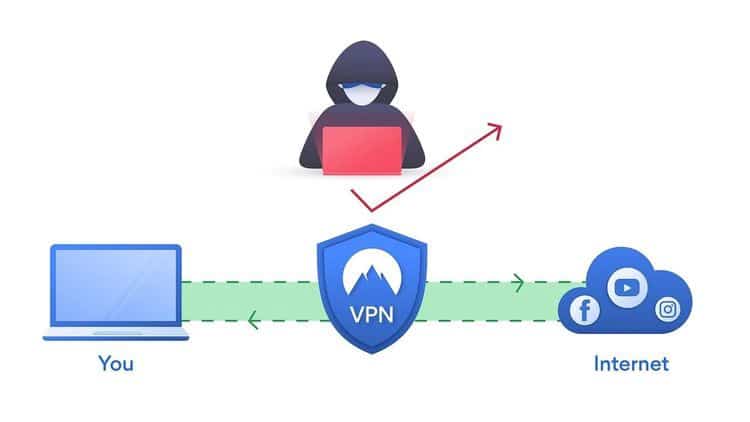
Las mejores cosas de la vida no vienen sin un precio. Por lo tanto, siempre debe tener cuidado con Proveedores de servicios VPN gratuitos.
Además de tener servidores que pueden sobrecargarse rápidamente debido a la gran afluencia de tráfico de datos, no necesariamente se puede confiar en los proveedores de VPN gratuitos con sus datos privados. No solo sufre de una conexión a Internet intermitente, sino que también puede poner en riesgo sus valiosos datos, ya que es más probable que se rastreen sus datos para cubrir los costos operativos a través de su comercialización.
Por lo tanto, si todavía está en la encrucijada entre obtener un servicio VPN gratuito o uno de pago, elija siempre este último si puede permitírselo. Aunque las VPN pagas también pueden tener algunas vulnerabilidades, brindan servicios de encriptación más fuertes y pueden ser más confiables cuando se trata de proteger sus datos. también echa un vistazo ¿Pueden los servicios VPN gratuitos ser confiables?.







